Hướng dẫn game thủ dùng tay cầm PS4 chơi game thoải mái trên PC cả Windows lẫn MAC OS
- Theo Helino | 03/08/2018 11:59 PM
Có khá nhiều game chơi bằng tay cầm sẽ thích hơn là bàn phím chuột, và nếu bạn thích DualShock 4 trên PS4 thì sao? Đây chính là những phương pháp ngon nhất.
Có rất nhiều người trải nghiệm chơi game không chỉ giới hạn trên một nền tảng duy nhất. Một số thích máy tính hơn trong khi chỉ sử dụng máy console để chơi những tựa game độc quyền cho máy console, và những người khác chỉ sử dụng máy tính cho những tựa game độc lập trong khi chạy tất cả các trò chơi AAA trên một máy console có giá cả phải chăng hơn.

Dù trường hợp nào có thể xảy ra với bạn đi nữa, một điều chắc chắn là với những ưu điểm của mình, bạn sẽ muốn sử dụng bộ tay cầm để chơi game trên PC. Đây không phải là vấn đề đối với chủ sở hữu Xbox One vì bộ điều khiển của Microsoft này có khả năng tương thích plug and play với Windows.
Nhưng còn PlayStation 4 thì sao? Thật vậy, DualShock 3 hầu như không được sử dụng trên PC chỉ vì không có driver chính thức nào được phát hành. Đối với DualShock 4, cũng không có driver chính thức nào được phát hành từ Sony cho đến thời điểm hiện tại và không chắc là liệu chúng sẽ đến khi mà thời đại của PS4 đã sắp kết thúc.
Tuy nhiên, đó không phải là tất cả hy vọng chúng ta có! Vẫn còn một số cách để kết nối tay cầm PlayStation 4 với PC hoặc Mac của bạn, mỗi cách có những ưu điểm và nhược điểm riêng.
Phần mềm bên thứ 3
Như đã nói ở trên, tay cầm DualShock 3 không bao giờ trở nên phổ biến trên PC bởi vì mọi người luôn phải chuyển sang phần mềm của bên thứ ba. Đây không phải là vấn đề, nhưng vấn đề chính là thiếu phần mềm đáng tin cậy, chúng hầu hết thường bị lỗi, dễ bị crash, hoặc là phần mềm độc hại.
Đối với người dùng DualShock 4, may mắn thay, đã có DS4Windows.
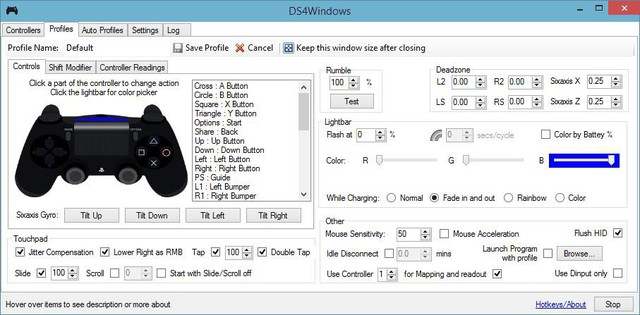
Đây là một chương trình nhỏ gọn và hữu ích cho phép Windows nhận ra tay cầm DualShock 4 bằng cách mô phỏng bộ điều khiển Xbox 360. Tuy nhiên điều này không có nghĩa là nó loại trừ các tính năng hiện diện trong DualShock 4 mà Xbox 360 không có, nó vẫn cho phép sử dụng touchpad và con quay hồi chuyển, cả hai đều hoạt động hoàn hảo.
Nói chung, phần mềm này rất dễ dàng để cài đặt và cung cấp một phạm vi rất rộng các tùy chọn tùy chỉnh, bao gồm cả khả năng thiết lập nhiều cấu hình cho các mục đích khác nhau.
Tuy nhiên, có một nhược điểm là loa và bộ điều khiển âm thanh của bộ điều khiển sẽ chỉ chuyển tiếp âm thanh qua kết nối có dây. Hơn nữa, với người dùng Mac sẽ phức tạp hơn vì nó chỉ có sẵn cho Windows.
Ưu điểm
• Dễ dàng cài đặt
• Tùy biến cao
• Ổn định và đáp ứng tốt
Nhược điểm
• Không có chức năng giắc cắm tai nghe/loa qua Bluetooth
• Không khả dụng trên máy Mac
Steam

Vài năm trước, Valve chính thức triển khai hỗ trợ DualShock 4 cho Steam client . Đây là tin tuyệt vời cho người dùng Steam, nghĩa là phần lớn cộng đồng chơi game trên PC.
Tất cả những gì bạn cần làm là kết nối bộ điều khiển với PC / Mac trong khi Steam đang chạy và nó sẽ tự động nhận ra nó. Từ đó, bạn có thể truy cập một số tùy chọn để tùy chỉnh bên trong chế độ Big Picture.
Về mặt chức năng, nó không khác nhiều so với DS4Windows. Nó cho phép một mức độ tùy biến tương tự, ổn định và đáp ứng đều đặn. Tuy nhiên, việc sử dụng Steam phụ thuộc phần lớn vào việc bạn là người dùng Steam hay không.
Cụ thể, khi chạy một trò chơi thông qua Steam, client cho phép bạn truy cập vào thư viện các cấu hình tay cầm được tạo sẵn và nó sẽ tự động chuyển bộ tay cầm từ cấu hình máy tính để bàn sang cấu hình trong trò chơi.
Nhược điểm, nó là khá bất tiện để sử dụng với các trò chơi non-Steam, cũng như các cấu hình vẫn phải được chuyển bằng tay và Steam client cần phải được chạy để tay cầm có thể hoạt động.
Ưu điểm
• Cài đặt tự động
• Tùy biến cao
• Rất thuận tiện để sử dụng với Steam
Nhược điểm
• Rắc rối để sử dụng với các game non-Steam
• Vẫn không có âm thanh Bluetooth
Sony DualShock 4 Wireless Adaptor

Sony có thể chưa phát hành bất kỳ driver chính thức nào để người dùng tải xuống sử dụng, nhưng họ đã phát hành bộ adaptor.không dây DualShock 4 USB. Mặc dù thực chất đây chỉ là một dongle Bluetooth, nhưng nó sẽ mở khóa tất cả các chức năng của DualShock 4 trên Windows và macOS.
Đầu tiên và quan trọng nhất, nó mang lại sự tiện lợi plug-and-play trên cả PC và Mac, đó là một tin tuyệt vời cho những người không muốn bận tâm với các cài đặt và điều chỉnh không thể tránh khỏi trên bất kỳ phương pháp nào khác. Trên hết, đó là cách duy nhất để có được âm thanh không dây hoạt động trên cả hai nền tảng hệ điều hành này.
Tuy nhiên, bộ adaptor này không phải không có khuyết điểm. Đầu tiên, bạn có thể thấy là nó khá tốn kém, nó có mức giá khá cao so với một dongle Bluetooth thông thường. Một vấn đề lớn khác là nó không đi kèm với bất kỳ phần mềm nào đi kèm theo, do đó việc tùy chỉnh phải được thực hiện trực tiếp trong trò chơi, nếu trò chơi hỗ trợ nó. Điều đó đồng nghĩa rằng, nó có thể là một rắc rối để sử dụng ngoài PlayStation Now hoặc PlayStation RemotePlay.
Qua tất cả những điều được xem xét, chúng tôi chỉ khuyên bạn nên mua bộ adaptor này nếu khi giắc cắm tai nghe của bạn đã bị hỏng, nhưng ngay cả khi đó, bạn thực sự có thể có tai nghe Bluetooth tốt với mức giá này. Và cuối cùng, nếu bạn đã quyết định mua một cái, hy vọng nó sẽ được bán ở địa phương của bạn.
Ưu điểm
• Khả năng tương thích plug-and-play
• Chức năng jack cắm tai nghe
Nhược điểm
• Tùy biến giới hạn
• Đắt tiền cho một dongle Bluetooth
• Không ổn định bên ngoài các chương trình chính thức của Sony
• Giới hạn việc bán ra trên toàn cầu

Vậy nên sử dụng cách nào
Tôi đã giới thiệu ba cách chính để kết nối tay cầm DualShock 4 với máy tính của bạn, có thể bạn đang tự hỏi phương pháp nào sẽ phù hợp nhất với bạn?
Windows
Nếu bạn đang sử dụng PC chạy trên Windows, chúng tôi khuyên bạn nên sử dụng DS4Windows. Đơn giản vì nó là phần mềm ổn định và đáng tin cậy nhất cho mục đích sử dụng này.
Mặc dù nếu bạn chủ yếu là người dùng Steam thì việc sử dụng Stream có thể thuận tiện hơn - đặc biệt là nếu bạn thích sử dụng Big Picture trên TV của bạn - nhưng sự thật là Stream sẽ bị giới hạn trong chính Stream. Do đó, DS4Windows sẽ thuận tiện hơn nhiều, bạn có thể chơi trên GoG, Origin, UPlay, hoặc những game mà không có sẵn trên Steam.
Chúng tôi không khuyên bạn nên sử dụng bộ Bluetooth adaptor chính thức của Sony vì lý do chính đáng được đề cập trước đó - nó rất tốn kém và không có đủ tính năng hoặc tính ổn định để xứng đáng cho mức giá đó.
Mac
Với Mac, các tùy chọn của bạn bị hạn chế hơn. Cách duy nhất để có được bất kỳ loại tùy chỉnh nào là thông qua Steam và Mac sẽ tự động đăng ký đầu vào từ tay cầm DualShock 4 khi được kết nối.
Thật không may, không có driver bên thứ ba tồn tại trên Mac và phần mềm điều khiển chỉ tồn tại như một phần của bộ giả lập console như OpenEmu.



